
Неки корисници повремено наиђу на потребу да ручно региструју библиотеке динамичких веза у оперативни систем. Да бисте то урадили, можете користити само стандардни алат под називом Регсвр32. Пролази кроз Командна линија, а све интеракције се изводе са назнаком одређених атрибута. Рад са услужним програмом није увек тачан, а на екрану се појављују разне грешке. Размотримо детаљније све познате начине за решавање проблема Регсвр32 у оперативном систему Виндовс.
Решавање проблема са услужним програмом Регсвр32 у оперативном систему Виндовс
У већини случајева услужни програм сам ради стабилно и сви проблеми су повезани са нетачним радњама корисника. Међутим, понекад се догоде и теже ситуације, чије ће решење такође бити представљено у оквиру данашњег чланка. Почнимо да се упознајемо са методама редом, узимајући у обзир пре свега најлакши и најчешћи поправак.
1. метод: Покрените „Цомманд Промпт“ као администратор
Најчешћи разлог неуспеха Регсвр32 је покретање конзоле као обичног корисника. Овом услужном програму је потребан повећани ниво приступа, јер ће се уређивати системске датотеке, па га треба покретати само као администратор. То ће се догодити аутоматски ако "Командна линија" је покренут као овај налог. То ћете најлакше учинити путем менија. "Почетак"избором одговарајуће опције. Ако још увек нисте унели потребан налог, учините то како је описано у другом чланку на нашој веб локацији на следећем линку, а тек онда проверите ефикасност извршених манипулација.
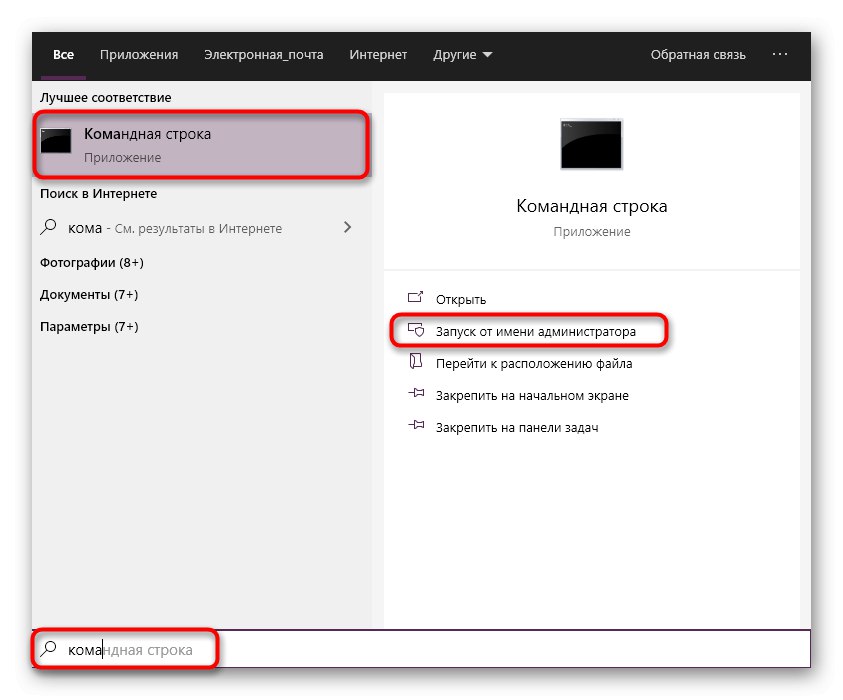
Детаљније: Користимо администраторски налог у оперативном систему Виндовс
2. метод: Преношење датотеке у „СисВоВ64“
Имајте на уму да би овај метод требало да користе само они корисници који имају 64-битни оперативни систем и покушавају да се региструју или изврше друге радње са 32-битном датотеком. Чињеница је да су по дефаулту готово све динамички повезане библиотеке смештене у директоријум "Систем32", али компоненте које су широке 32-битне верзије и налазе се у 64-битном Виндовс-у морају бити смештене у фасциклу "СисВоВ64"да би се одређене радње успешно завршиле. Због тога постаје неопходно извршити следеће радње:
- Прати стазу
Ц: ВиндовсСистем32где Ц. - слово системске партиције чврстог диска. - Пронађите тамо датотеку којом желите да манипулишете путем Регсвр32. Десни клик на њега.
- У контекстном менију који се појави занима вас опција "Да сече" или "Копирај".
- Сада се вратите у фасциклу "Виндовс"где кликните десним тастером миша на библиотеку "СисВОВ64".
- У контекстном менију изаберите "Налепи".
- Покрените конзолу као администратор као што је приказано у првом методу. Користите команду
% системроот% СисВоВ64регсвр32 наме.дллгде наме.длл - пуно име библиотеке динамичких веза, не заборавите да употребите аргументе.
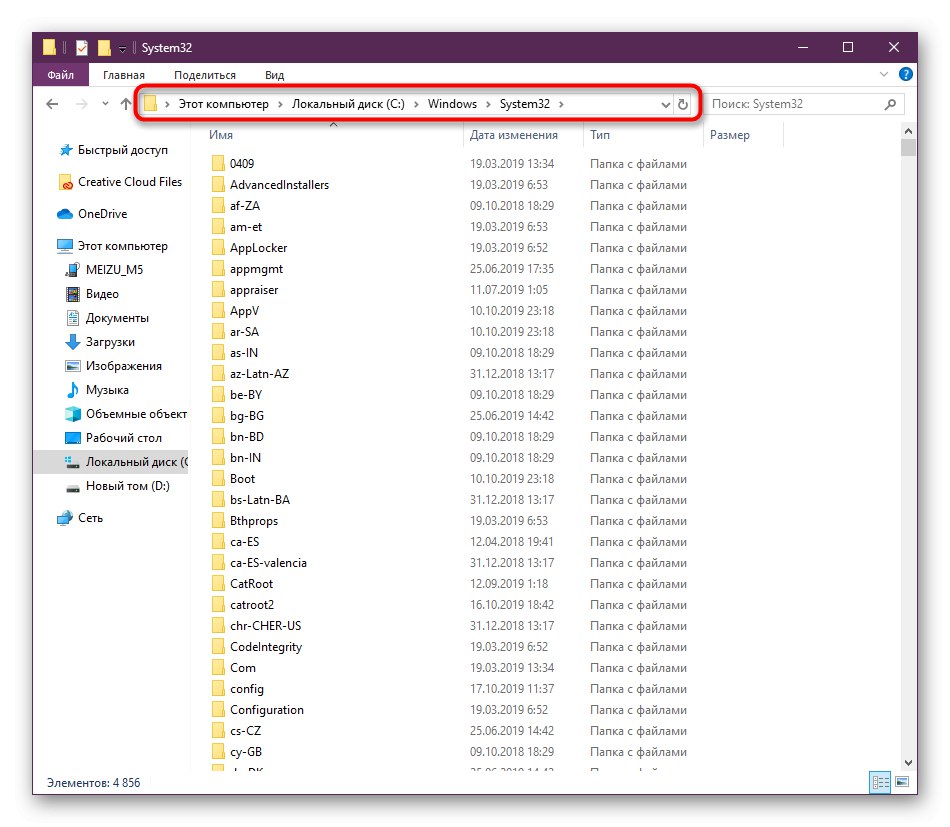
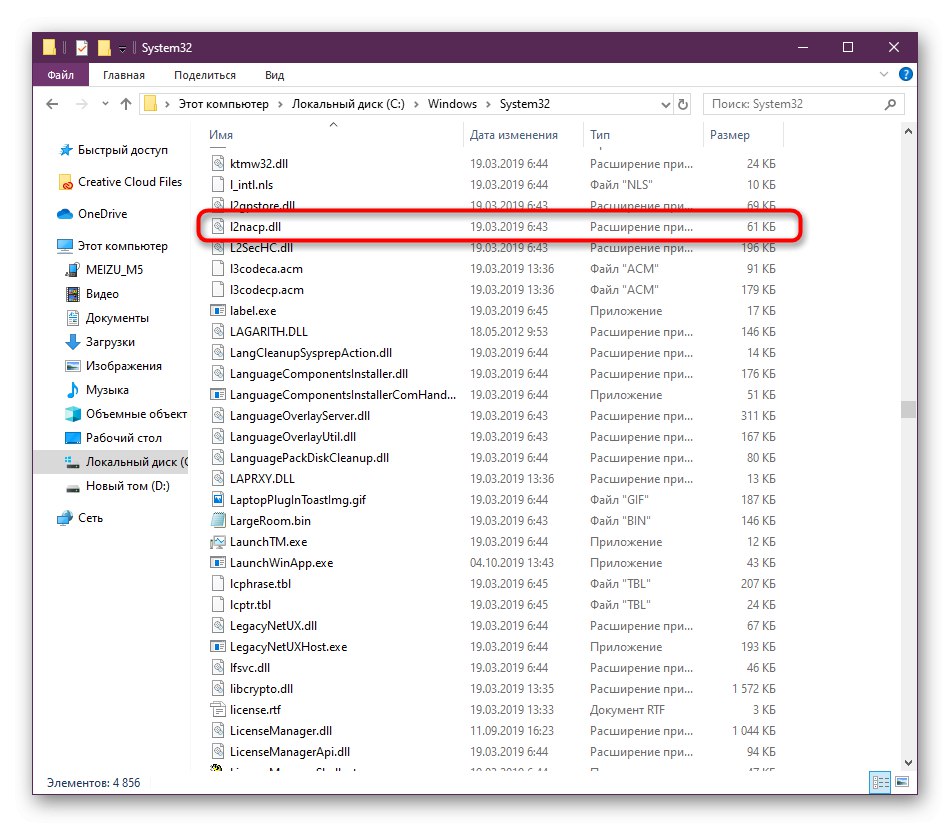
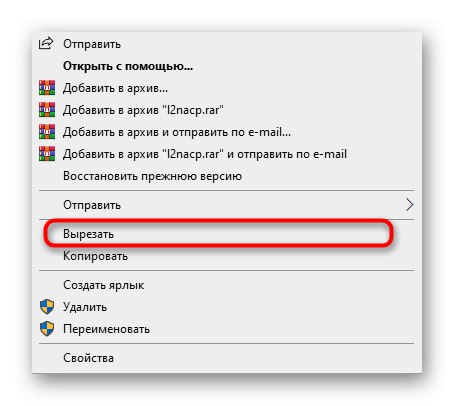
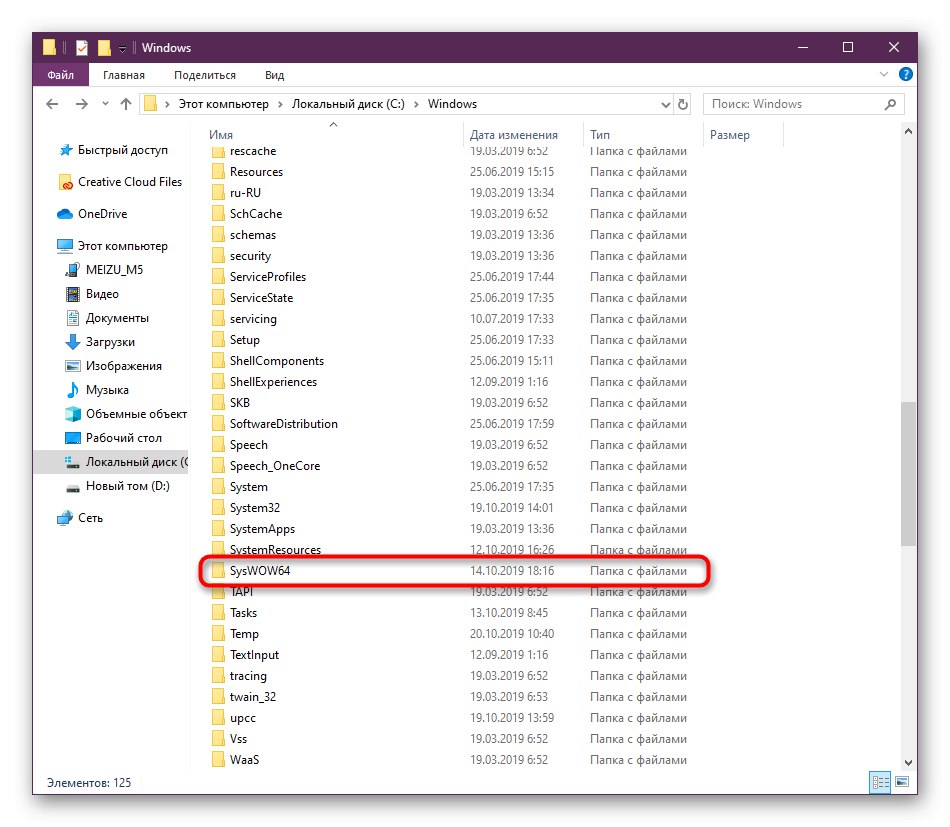
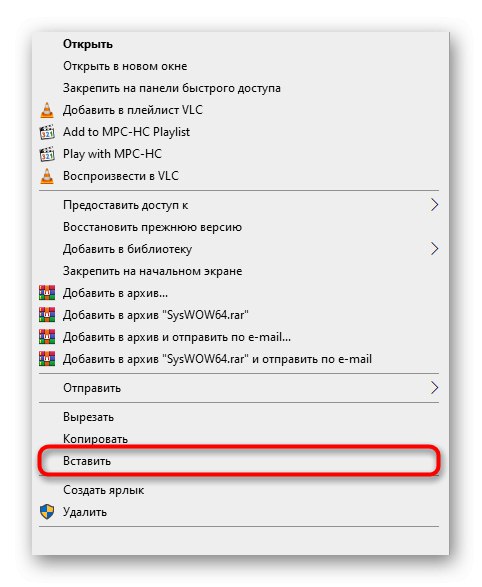
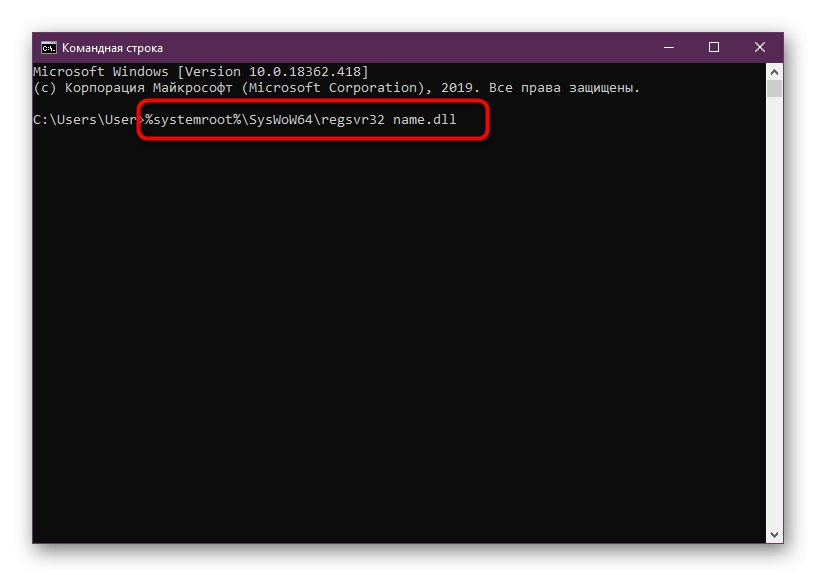
Појаснимо још једном да је овај метод погодан само у ситуацији када дотични услужни програм одбија да функционише са одређеном датотеком у 64-битном оперативном систему. У другим случајевима, ове радње неће донети никакав резултат.
3. метод: Проверите да ли систем има вирусе
Понекад се рачунар може заразити злонамерним датотекама које се постепено шире по чврстом диску и утичу на функционисање системских компоненти. Ово такође може утицати на Регсвр32, па вам топло препоручујемо да покренете скенирање вируса чим се открију проблеми.Детаљна упутства о извођењу ове операције могу се наћи у материјалу на доњој вези, користећи доњу везу. Након завршетка скенирања, поново покрените рачунар и проверите да ли услужни програм ради исправно.
Детаљније: Борба против рачунарских вируса
4. метод: проверите интегритет системских датотека
Ако су током скенирања вируса пронађени и уклоњени, могуће је да су претње оставиле траг на системским датотекама оштетивши их. Понекад то доводи до неуспеха неких услужних програма, укључујући Регсвр32. Покретање провере интегритета системских датотека је доступно помоћу стандардног СФЦ алата, али понекад се и затвори, приказујући грешку Виндовс заштита ресурса пронашла је оштећене датотеке, али неке није успела да поправи... Тада бисте требали да се обратите ДИСМ алату. Намењен је обнављању складишта компонената. Тек након успешног завршетка ове операције можете се вратити на СФЦ да бисте завршили скенирање и интегритет отклањања грешака. Прочитајте више о свему овоме у посебном водичу.
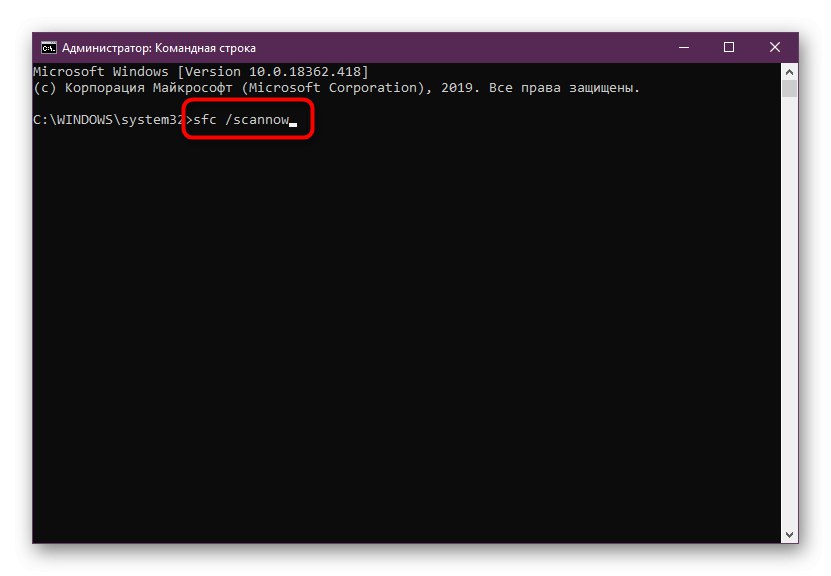
5. метод: вратите Виндовс
Последња опција о којој желимо да разговарамо је враћање Виндовс-а на фабричка подешавања или резервна копија када је Регсвр32 и даље исправно функционисао. Ова метода је најрадикалнија и треба је користити само у ситуацији када други нису донели жељени резултат. Систем или додатни алати помоћи ће у извођењу ове операције. Све потребне информације о теми опоравка пронаћи ћете у нашем одвојеном чланку.
Детаљније: Опције опоравка Виндовс ОС-а
Сада знате да постоје различити узроци проблема са функционисањем Регсвр32-а и сви они имају другачији алгоритам акција за решавање. Међутим, не заборавите да може доћи до оштећене датотеке или да се појаве друге потешкоће. На све ово указују обавештења на екрану. Опис сваког можете проучити на службеној Мицрософт веб локацији како бисте брзо решили проблем.